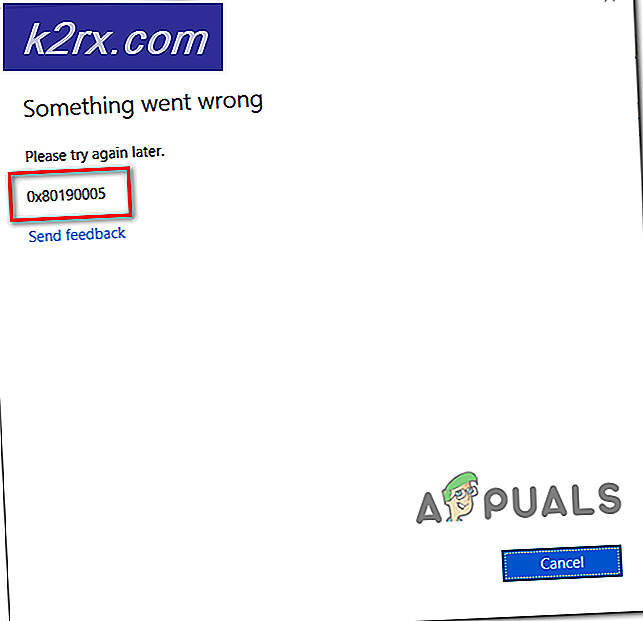Cara Menghapus / Menambahkan Hyperlink di Word di Mac
Ketika Anda menyalin dan menempelkan teks dari internet ke Microsoft Word, Anda mungkin akan mendapatkan dokumen dengan banyak hyperlink di dalamnya. Beberapa di antaranya mungkin penting bagi Anda, tetapi sebagian besar perlu dihapus. Jika Anda mengedit dokumen Word di Mac Anda, dan Anda harus menghapus beberapa hyperlink darinya, berikut cara melakukannya.
Hapus satu Hyperlink
Untuk menghapus satu hyperlink dari dokumen Word
- Pertama, pilih kata yang dilink oleh hyperlink.
- Buka tab Sisipkan (atau Sisipkan drop-down jika Anda menggunakan versi Word yang lebih lama).
- Klik pada tombol Hyperlinks (atau pilih Links> Hyperlink jika Anda memiliki versi Word yang lebih lama).
- Pilih Hapus Tautan dari jendela munculan yang muncul.
Jika Anda ingin melakukan tindakan yang sama menggunakan pintasan keyboard, tekan COMMAND + 6 saat Anda memiliki kata hyperlink yang dipilih.
Hapus Multiple / All Hyperlinks dari Dokumen Word
Untuk menghapus beberapa tautan dari dokumen Anda.
TIP PRO: Jika masalahnya ada pada komputer Anda atau laptop / notebook, Anda harus mencoba menggunakan Perangkat Lunak Reimage Plus yang dapat memindai repositori dan mengganti file yang rusak dan hilang. Ini berfungsi dalam banyak kasus, di mana masalah ini berasal karena sistem yang rusak. Anda dapat mengunduh Reimage Plus dengan Mengklik di Sini- Pilih bagian dari teks yang ingin Anda hapus tautannya.
- Lakukan prosedur yang sama dengan menghapus satu tautan (Masukkan> Hyperlink> Hapus Hyperlink atau COMMAND + 6).
Untuk menghapus semua hyperlink dari dokumen.
- Pilih seluruh teks dalam dokumen (CTRL + A).
- Lakukan langkah yang sama untuk menghapus satu tautan (Masukkan> Hyperlink> Hapus Hyperlink atau COMMAND + 6).
Catatan: Proses untuk menghapus beberapa atau semua hyperlink dari dokumen Word TIDAK menghapus tautan dari gambar dalam dokumen tertentu. Untuk menghapus tautan dari gambar, Anda harus menggunakan metode pertama (hapus satu tautan).
Tambahkan Hyperlink ke Item
Untuk menambahkan hyperlink ke kata atau gambar di dokumen Anda.
- Pilih kata atau gambar yang ingin Anda tambahkan hyperlink.
- Buka tab Sisipkan (atau Sisipkan drop-down jika Anda menggunakan versi Word yang lebih lama).
- Klik pada tombol Hyperlinks (atau pilih Links> Hyperlink jika Anda memiliki versi Word yang lebih lama).
- Ketik hyperlink Anda di bidang Tautkan ke.
- Klik OK di sudut kanan bawah jendela.
TIP PRO: Jika masalahnya ada pada komputer Anda atau laptop / notebook, Anda harus mencoba menggunakan Perangkat Lunak Reimage Plus yang dapat memindai repositori dan mengganti file yang rusak dan hilang. Ini berfungsi dalam banyak kasus, di mana masalah ini berasal karena sistem yang rusak. Anda dapat mengunduh Reimage Plus dengan Mengklik di Sini